excel怎么使用rank函数排序
时间:
嘉铭873由 分享
excel怎么使用rank函数排序
学习啦在线学习网 在excel表格中,想要进行数据排序是,可以使用表格中的rank函数来快速进行。下面就跟学习啦小编一起来看看吧。
excel使用rank函数排序的步骤
打开需要排序的excel文件,如图:
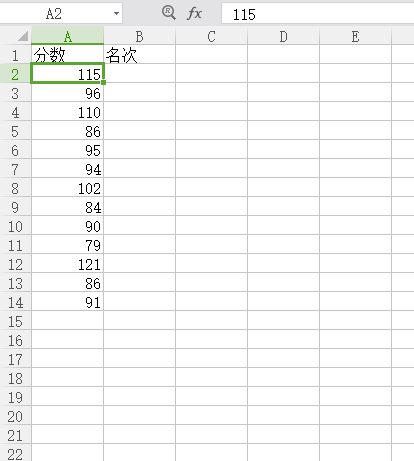
在B2单元格输入“=RANK(A2,A2:A14)”(其中A2是需要确定位次的数据,A2:A14表示数据范围,括号里的内容即表示A2单元格数据在A2:A14这个数据区域的排名情况),如图:
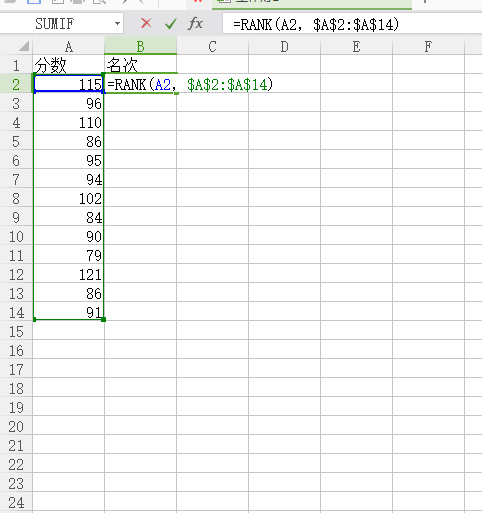
学习啦在线学习网 点击回车键便可显示出A2单元格数据的排名情况。如图:
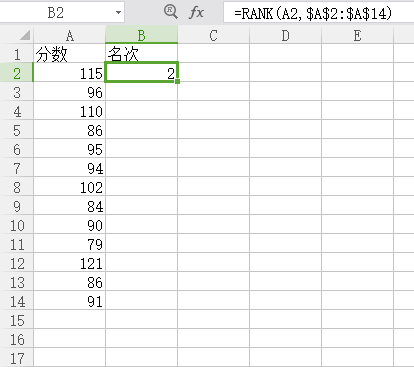
点击B2单元格,将鼠标放到B2单元格边框的右下角,待鼠标变成“+”字时,按下鼠标左键不放,往下拉到B14单元格,便可显示出所有的数据排名。如图:
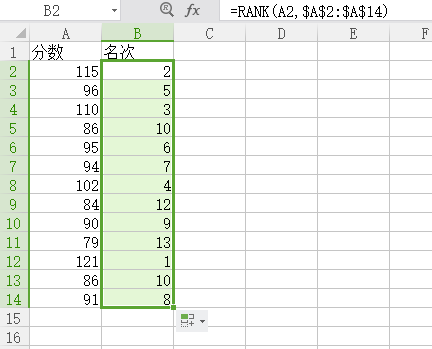
学习啦在线学习网 excel使用rank函数排序相关文章:
